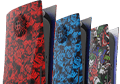Guía de reasignación de AimControllers PS5
- Conecte el cable USB al controlador mientras está conectado a su PS5 o PC.
- Mantenga presionadas las dos palas inferiores (izquierda y derecha) al mismo tiempo durante 5 segundos. Esto habilita el modo de reasignación.
- A continuación, presione la paleta y luego el botón al que le gustaría que corresponda y manténgalo presionado durante 2 segundos. (Ejemplo: presione la paleta inferior izquierda, luego “X” y manténgala presionada durante 2 segundos). Haga esto para cada botón que desee reasignar a una paleta.
- Una vez que haya terminado de reasignar, presione y mantenga presionadas las dos paletas inferiores (izquierda y derecha) al mismo tiempo durante 5 segundos para salir del modo de reasignación.
- Cada botón del controlador de PS5 se puede asignar a una paleta EXCEPTO L2 y R2.
* Tenga en cuenta que no hay luz ni indicación de que esté en modo de reasignación *
AIM Remapping Paddles:
- Enchufe el cable USB en el controlador.
- Mantenga pulsado el botón del touchpad durante 5 segundos. Después de 5 segundos, el LED de PS4 comenzará a parpadear lentamente. Puede soltar el botón del touchpad.
- Presione cualquiera de los botones del controlador PS4 que desea volver a asignar. El LED parpadeará indicando que se presionó el botón.
- Presione cualquiera de las palas de objetivo. El LED volverá a parpadear indicando que la re-asignación fue exitosa.
- Si desea continuar reasignando más botones, vuelva al paso 3; De lo contrario, vaya al paso 6.
- Una vez que haya terminado de volver a asignar, presione el botón del touchpad. El parpadeo lento se detendrá.
- Puedes remapear hasta 12 botones.: X, Circle, Triangle, Square, Up (U),Down (D),Left (L),Right (R),L1,R1,Left Joy Stick Push Button (LJ),Right Joy Stick Push Button (RJ)